こんにちは、Apple信者ブロガーのshota(@shota_drums)です。
僕はiPadとMacBookを使い分けてつつ、毎日ブログ記事を書いています。
たまに、当ブログへの質問で、
ブログを書くならiPadとMacBookのどっちが良いですか?
といった声をいただくことがあります。
始めに結論をお話ししておくと「どっちでも大丈夫」。
ただ、両者共に向き不向きがあったり、条件がさまざまありまして、一言で「こっちが良いよ!」とは言いにくいです。
そこで本記事では「ブログ用デバイスでiPadかMacBookで悩んでいる人」へ向けて、どちらの方がおすすめか、両者のメリットデメリットを詳しく解説していきます。
ブログ用デバイスで悩んでいる方は、ぜひ参考にしていってください。
今すぐiPadでブログを始めたい方はこちら!
あわせて読みたい
iPadだけでブログを始める方法を徹底解説!WordPress開設から運営まで
iPadでブログを始めたいけど、何から始めて良いのか分からない…iPadだけでブログ開設できる? 結論、出来ます!僕が実際に1から作ってきました! 本記事では、iPadで…
MacBookでブログを始めたい方はこちら!
あわせて読みたい
MacBookでWordPressブログを始める!おすすめ理由や開設&運営方法も!
MacBookでブログを始めたいんだけど、何からやれば良いのか分からない。簡単に解説してほしいな。 こんな悩みにお答えします。 本記事の内容 MacBookで始めるブログの選…
目次
iPadでブログ運営するメリットデメリット

まずはiPadでブログ運営をするメリットから。
iPadでブログ運営するメリット
iPadでブログ運営するメリット
- PCよりも圧倒的な手軽さ
- iPad単体でもそこそ快適に作業できる
- いつでも手書きのメモが取れる
PCよりも圧倒的な手軽さ
iPadはPCに比べて手軽さが違います。
特にリラックス空間での作業や、電車の中、カフェなどで「ちょっとした時間の有効活用」の際に作業への心理的負荷がPCよりも低いです。
iPadでの作業が手軽な理由
- ノートPCはモニターに繋いでると、外して作業するのがめんどくさい
- スリープ復帰やアプリを開いた時の動作が軽いから立ち上げが楽
- ノートPCよりも軽いから持ち運ぶダルさがめちゃくちゃ減る
PCで作業するとなるとどうしても、腰を据えてどっしり作業したい、と考えてしまうので、持ち歩きの良さや手軽さはiPadの方が優れてるなぁと感じます。
iPad単体でもそこそ快適に作業できる
iPadで作業するならキーボード必須じゃない?と思いきや、仮想キーボードがあるのでタイピングも割といけます。

特に、Magic Keyboardなどの平べったいキーボードで作業している方であれば、そこまで違和感なく作業できると思います。
iPad Proであれば500gも無いので単体で持ち歩きつつ、カフェなどでiPadを平置きしてサクッとブログ記事を書いたりなど、身軽かつスタイリッシュなブログ運営も出来ますね。
いつでも手書きのメモが取れる
iPadの一番の強みは「ペンシルが対応」している点です。

僕の場合は、ブログの記事構成を考える際には手書きメモを使っています。
手書きで構成を作ったら、そのメモをSlide Overで右側に表示させ、そのメモをもとにSafariでWordPressを開き記事を一気に書き上げます。
手書きでメモが取れると頭の体操になるので、タイピングで行き詰まってる時に最適です。
iPadでブログ運営するデメリット
逆にMacBookと比べた際のデメリットもいくつかあるので、次はこちらを解説していきます。
iPadでブログ運営するデメリット
- 腰を据えて作業するには不向き
- 周辺アクセサリー費用がバカにならない
腰を据えて作業するには不向き
iPadは飛び道具的に使う時には真価を発揮しますが、単品でどっしり作業するには不向きだなぁと思います。
iPadでブログ作業するデメリット
- OSが違うため、PCアプリよりも操作性が劣る
- ウィンドウを何枚も重ねて表示出来ないので情報が足りない
- フォルダ管理は出来るが、PCよりも快適度が少ない
全体を通して言えることは、MacBookでの作業に慣れると、iPadで作業する際の一つ一つの手順が面倒に感じる時がある。ということ。
僕はブラウザアプリのSafariを使っていますが、iPadで作業する際にWordPressに読み込ませる時にいちいち写真アプリを起動しないといけなかったり、ブロックエディタのラグがあったり、ちょこちょこ気になる部分があるんです。
これらの微々たる不満が解決できれば、iPadでも主力級の作業が出来ますね。もうちょっとなんです、本当に。
周辺アクセサリー費用がバカにならない
iPadは単体でも十分に作業できますが、集中してタイピングしたり記事を作成するなら、ある程度周辺機器を揃える必要があります。
僕がiPadでのブログ運営に使ってるアクセサリーを例に揚げましょう。
| デバイス | 金額(約) |
|---|
| iPad Pro 11インチ(2018) | 100,000円 |
| Apple Pencil 第2世代 | 15,000円 |
| iPad用Magic Keyboard | 32,000円 |
| ペーパーライクフィルム | 4,000円 |
| 充電器&充電ケーブル | 5,000円 |
合計で約15万円ブログ作業をする際に使っているアクセサリーをまとめただけでも、大体15万円程度かかっています。
ブログだけにフォーカスするのであれば、iPadを買うよりもMacBook Airを買った方が作業自体は快適になるでしょう。
僕と同じくProモデルを選ぶ必要はありませんが、周辺機器を揃えていくとそれなりの金額になってきます。
MacBookでブログ運営するメリットデメリット

続いてはMacBookでのメリットをお話ししていきます。
MacBookでブログ運営するメリット
MacBookでブログ運営するメリット
- 腰を据えた作業に最適
- アクセサリーを買い揃える必要がない
腰を据えた作業に最適
最大のメリットはPCであること。PCなので本体のみでの作業も行けますし、モニターに繋いで大画面での作業もOK。
 shotaの作業環境
shotaの作業環境
現在の僕のデスク環境がこんな感じで、家で作業する時はMacBookをモニターに繋いで、クラムシェルモードで作業しています。
iPadでもモニターに繋いで作業できますが、OSの特性上何枚もウィンドウを開けませんし、画面サイズが固定なので一般的なモニターにつなぐと画面両端がブラックアウトしてしまいます。
MacBookであればそういった制約を受けることもありませんし、何よりウィンドウを何枚も置けるので作業がとにかく快適。
腰を据えて作業するならMacBook一択でしょう。
アクセサリーを買い揃える必要がない
僕は結果的に、iPadでブログ活動するのに15万円ほど投資していますが、MacBookであれば本体を購入するだけで十分ブログに活用できます。
参考までに、各iPadとキーボードをセットで購入した場合の金額と、MacBookの価格を載せました。
| デバイス | 各値段 | 合計価格 |
|---|
iPad 第9世代
+ Smart Keyboard | 49,800円
+ 24,800円 | 74,600円 |
iPad 第10世代
+ Magic Keyboard Folio | 68,800円
+ 38,800円 | 107,600円 |
iPad mini第6世代
+ Mac Magic Keyboard | 78,800円
+ 13,800円 | 92,600円 |
iPad Air 第5世代
+ iPad Magic Keyboard | 92,800円
+ 44,800円 | 137,600円 |
iPad Pro 11
+ iPad Magic Keyboard | 124,800円
+ 44,800円 | 169,600円 |
iPad Pro 12.9
+ iPad Magic Keyboard | 172,800円
+ 53,800円 | 226,600円 |
| M1 MacBook Air | | 134,800円 |
| M2 MacBook Air | | 164,800円 |
| M2 MacBook Pro 13 | | 178,800円 |
| M1Pro MacBook Pro 14 | | 239,800円 |
| M1Pro MacBook Pro 16 | | 299,800円 |
見ていただきたいのがM1 MacBook Airの値段。一台で約13万円です。
ブログ執筆だけで言えばオーバースペックまであります。一台あればPCで行う作業のほとんどが高水準でこなせ、モニターに繋いで大画面での作業も可能。
しかも、MacBook Airは整備済み品で10万円を下回る価格での購入も可能。iPad Airよりも安く購入出来るので、正直これがゴールかもしれません。
あわせて読みたい
iPadやMacBookを整備済み品で買うメリットとデメリットは?
こんにちは、Apple信者のshota(@shota_drums)です。 Apple公式が出してる中古品割引って知ってますか? 公式サイト内では「整備済み品」って呼ばれていて、故障や返品で…
MacBookでブログ運営するデメリット
MacBookでのブログ運営に関するデメリットもお話ししていきます。
MacBookでブログ運営するデメリット
- iPadのように手書きメモが取れない
- ノートPCだからある程度重い
iPadのように手書きメモが取れない
MacBookのディスプレイはタッチ式ではないので、iPadのようにメモ書きを取ることが出来ません。
 MacBookではこれが出来ない
MacBookではこれが出来ない
紙のメモ帳を持って歩けば問題ありませんが、iPad一台あればタイピングもメモもできる、という機能性と比べるとMacBookは見劣りしてしまいます。
ブログ作業のみ、という点ではMacBookは優秀ですが、その他の付随する作業を幅広く行いたいのであればApple Pencilの使えるiPadも選択肢に入るでしょう。
ノートPCだからある程度重い
MacBookは高性能なノートPCなので、iPadと比べると重いです。
iPadは+キーボードでの重さ、MacBookは本体のみの重さです。
iPad 第9世代 + Smart Keyboardに対し、MacBook Airはほぼ倍くらいの重さがあります。いくらハイスペックだからと言っても、倍の重さを持ち歩くか?と問われると流石に悩んでしまいますよね。
僕はMacBook Pro 14インチをたまに持ち歩いたりしますが、その度にiPadの方が軽いなぁ…今日はiPadにすれば良かったなぁ…と後悔することがあります。
色んな人のブログ運営デバイスQ&A

最後に「自分はこう考えているんですが…」と言った質問に対し、一問一答形式でブログ運営のおすすめデバイスを解説していきます。
とにかく初期費用を抑えたいです…
最初の投資額をとにかく抑えたくて、最安でブログを始めるなら何を買えば良いですか?
こんな方には、iPad第9世代がおすすめです。
 iPad 第9世代
iPad 第9世代
下記に必要な金額とアクセサリーを簡単にまとめました。
合計:42,400円
最安値で行くなら、この組み合わせが一番おすすめ。ケースキーボードを使いたい方はSmart Keyboardを選択すると良いと思います。
上記セットでもブログ執筆には十分ですよ。
iPadで快適にブログ作業したいです…
お絵かきやメモもするからiPadが良いんだけど、iPadで快適にブログ作業するなら何を買えば良い?
という方は、iPad Pro 12.9インチがおすすめです。
 iPad Pro 12.9
合計:171,380円
iPad Pro 12.9
合計:171,380円
iPad Pro 12.9インチはiPadの中でも最大の画面サイズを誇ります。
また、Magic Keyboardのキーサイズや配置もPCと同じなので、快適に作業したい方であればこの組み合わせが最強だと思います。
iPadで快適に作業しつつ、持ち運びもしたいです…
iPad Pro12,9インチは大きいけど重すぎるから、他のiPadで検討してる。でも出来ればスペックが高いのが良いなぁ
という方には、iPad Pro 11インチが最適です。
 iPad Pro 11
合計:129,780円
iPad Pro 11
合計:129,780円
iPad Pro 12.9インチは快適だけどその分重いので持ち運びには不向き。
iPad Pro 11インチなら同等のスペックを持ちつつ、軽いし持ち運びに便利なのでこちらがおすすめです。僕もこの組み合わせで使ってます。
とにかく一押しのブログデバイスを教えて!
なんでも良いから、とりあえずこれ買っておけ!ってものある?
という方は、M1 MacBook Airを脳死で買うことをおすすめします。
 M1 MacBook Air
M1 MacBook Air
約12万円ほどですが、これさえあれば何も困りません。
モニターに出力して大画面での作業、ヒンジがしっかりしてるので電車やカフェでも快適にタイピング。これらの使用に特化するのであれば、MacBook Airはとにかく快適です。
コンパクトさを重視してブログをやりたい!
最小限の荷物で、とにかくコンパクトさを重視してブログ活動したくて、それにあったデバイスない?
という方はiPad mini、もしくはiPhoneがおすすめです。
 iPad mini でブログ
iPad mini でブログ
| iPad mini 第6世代 | 59,800円 |
| iClever 折りたたみキーボード | 5,199円 |
合計:64,999円 iPhone 13 Pro MAXでブログ
iPhone 13 Pro MAXでブログ
| iPhone 13 Pro MAX | 134,800円 |
| iClever 折りたたみキーボード | 5,199円 |
合計:139,999円iPad miniやiPhoneでもブログ作業はワイヤレスキーボードと傾きが付けられるスタンドさえあれば十分可能です。
上記ではiCleverの折りたたみキーボードをチョイスしてますが、要はワイヤレスかつキーボードが対応していれば良いので、画像みたいにHHKBやMagic Keyboardと一緒に使えます。
あわせて読みたい
iPhoneでWordPressブログを作成する方法を画像付きで徹底解説!
iPhoneでブログを作りたいんだけど、どうやって作ったらいいのかわからない。画像付きで詳しく解説してほしいな…. こんな悩みを解決します。 PC離れが加速していく中…
ブログも動画も快適にやりたい!
副業を始めたくて、とりあえずブログもYouTubeもやるから全部快適に出来るのが欲しい
というなんでも屋さんは、M1 MacBook Air、もしくはM1 Pro MacBook Proがおすすめです。

僕はMacBook Proを使っていて、ブログ作業や動画編集、画像編集においてはこれ一台で問題なく作業が完結します。
スペックは落ちますが、MacBook Airでも十分に作業可能です。ただ、MacBook Airの場合、動画編集はフルHDまででサクサク動きます。
4K動画の編集をサクサク行うにはM1Pro以上のスペックが必要なので、その場合はMacBook Proを選びましょう。
ブログ運営に使うデバイスは?『結論:好み!』

今回は、ブログ運営に使うデバイスはiPad?それともMacBook?というテーマでお話ししてきました。
iPadでブログ運営するメリット
- PCよりも圧倒的な手軽さ
- iPad単体でもそこそ快適に作業できる
- いつでも手書きのメモが取れる
iPadでブログ運営するデメリット
- 腰を据えて作業するには不向き
- 周辺アクセサリー費用がバカにならない
MacBookでブログ運営するメリット
- 腰を据えた作業に最適
- アクセサリーを買い揃える必要がない
MacBookでブログ運営するデメリット
- iPadのように手書きメモが取れない
- ノートPCだからある程度重い
僕の結論としては「好みな方」という回答です。しかし、良いからとりあえずおすすめと言われればM1 MacBook Airを選びます。
僕は両者での作業を行ないましたが、快適さはMacBookに軍配が上がります。
それはブラウザやウィンドウの操作性だったり、モニターによる画面の拡張性、作業空間の広さ、持ち運びので作業の快適さの面で、iPadにはない作業感があるからです。
とはいえMacBookは重いし、値段も高いしメモ書きやお絵かきも出来ないので、それだけでは不満になる時ありまして…
そういった欲求を解消したいのであれば、iPadはこの上なく最適なデバイスになるでしょう。僕がiPadも使っている理由はここにあります。
なので再度結論を出すのであれば、どっちも買おう。になりますね。とはいえそんなすぐに全部買えるわけではないので、自分の懐事情と欲求と相談しつつ、現状の解を出してみてください。
もしiPadやMacBookでブログを作った際には、当ブログで紹介させていただきますので、Twitterやブログのお問い合わせからお気軽にご連絡ください。
それでは、今回は以上になります。
あわせて読みたい
iPadだけでブログを始める方法を徹底解説!WordPress開設から運営まで
iPadでブログを始めたいけど、何から始めて良いのか分からない…iPadだけでブログ開設できる? 結論、出来ます!僕が実際に1から作ってきました! 本記事では、iPadで…
あわせて読みたい
MacBookでWordPressブログを始める!おすすめ理由や開設&運営方法も!
MacBookでブログを始めたいんだけど、何からやれば良いのか分からない。簡単に解説してほしいな。 こんな悩みにお答えします。 本記事の内容 MacBookで始めるブログの選…
あわせて読みたい
iPhoneでWordPressブログを作成する方法を画像付きで徹底解説!
iPhoneでブログを作りたいんだけど、どうやって作ったらいいのかわからない。画像付きで詳しく解説してほしいな…. こんな悩みを解決します。 PC離れが加速していく中…
あわせて読みたい
【2024年版】iPadでできること25選!簡単な使い方や応用方法も!
iPadというタブレットが世に出てから早10年以上。 当初はブラウジングやアプリ、動画視聴程度のことしかできませんでしたが、今ではその活用方法は多岐にわたります。 …
あわせて読みたい
【2024年版】5年愛用したiPad Proと一緒に使ってる激推しアクセサリーまとめ
本記事では、初代iPadよりiPadを使い続けているiPadオタクの筆者が、現在メインデバイスとして使っているiPad Pro用のおすすめアクセサリーを紹介します。 一つ一つの商…









































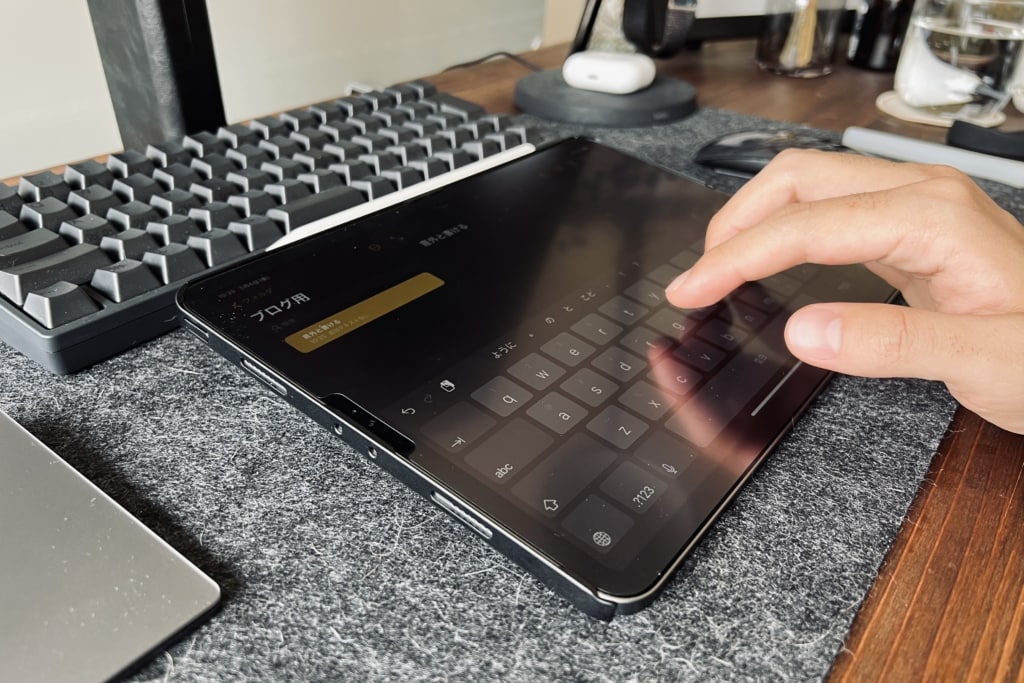





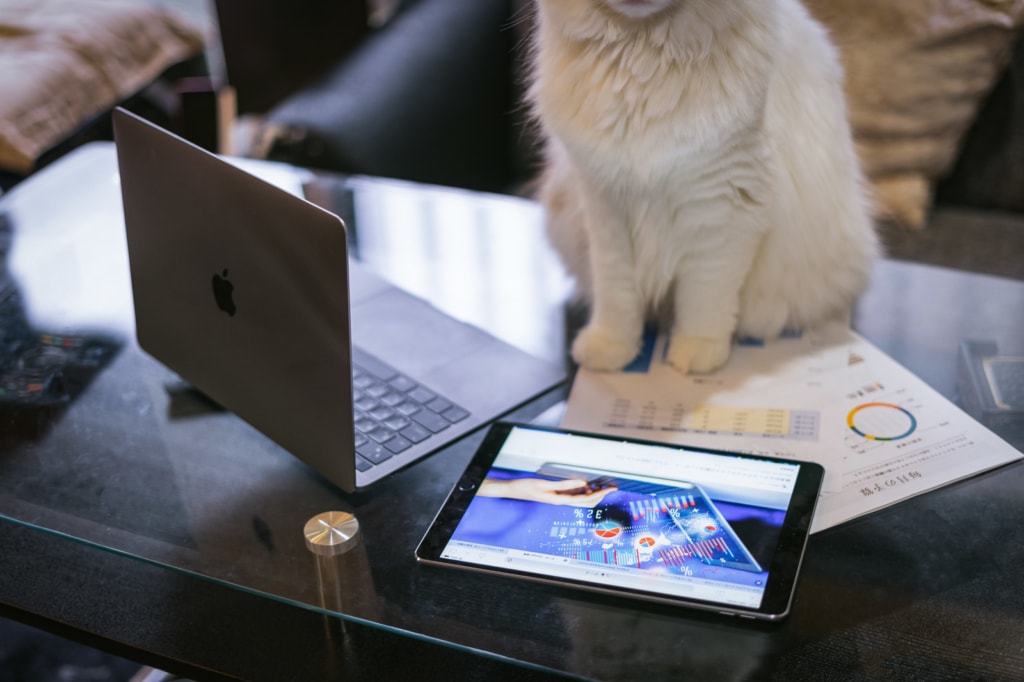



































コメント